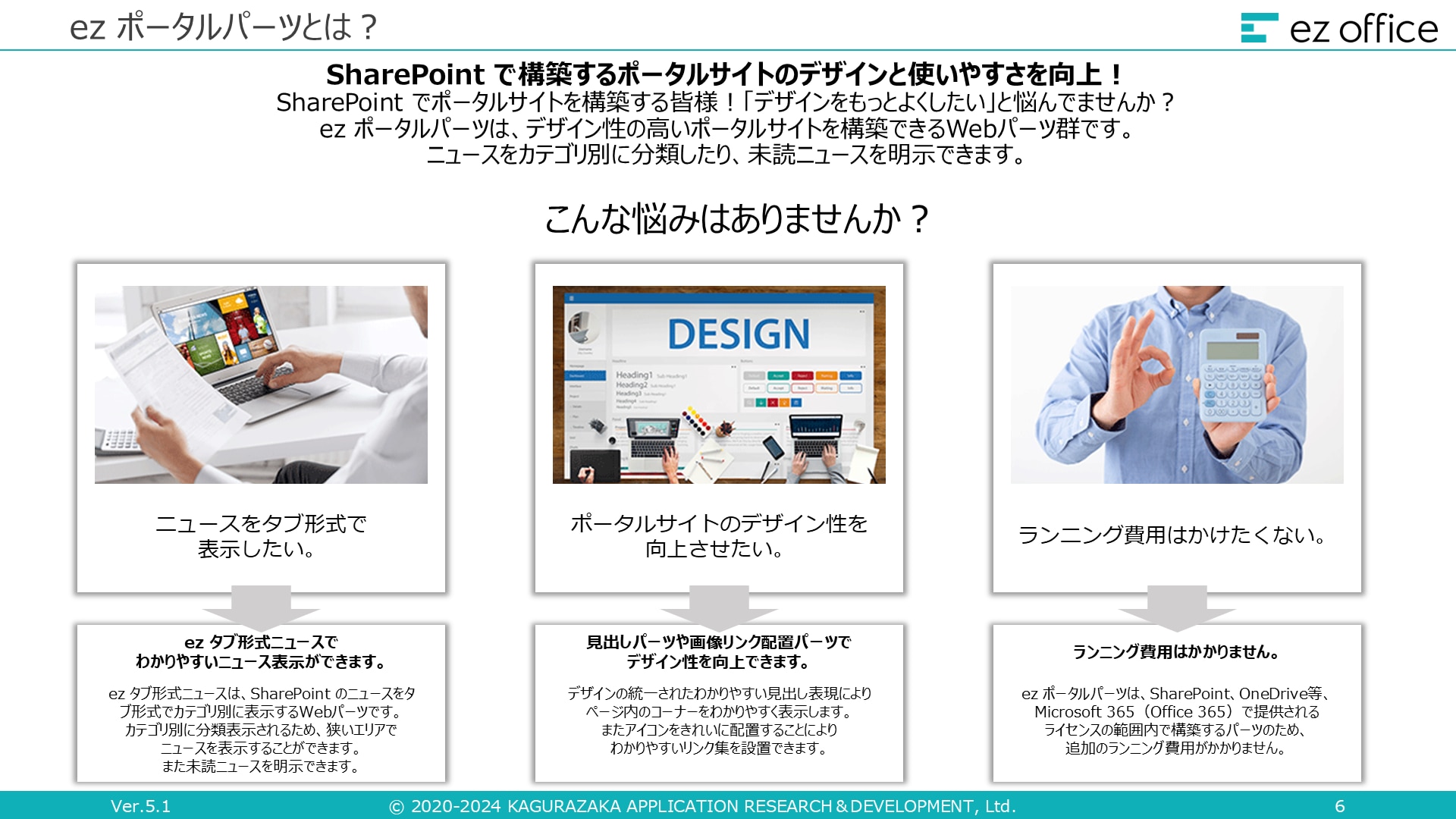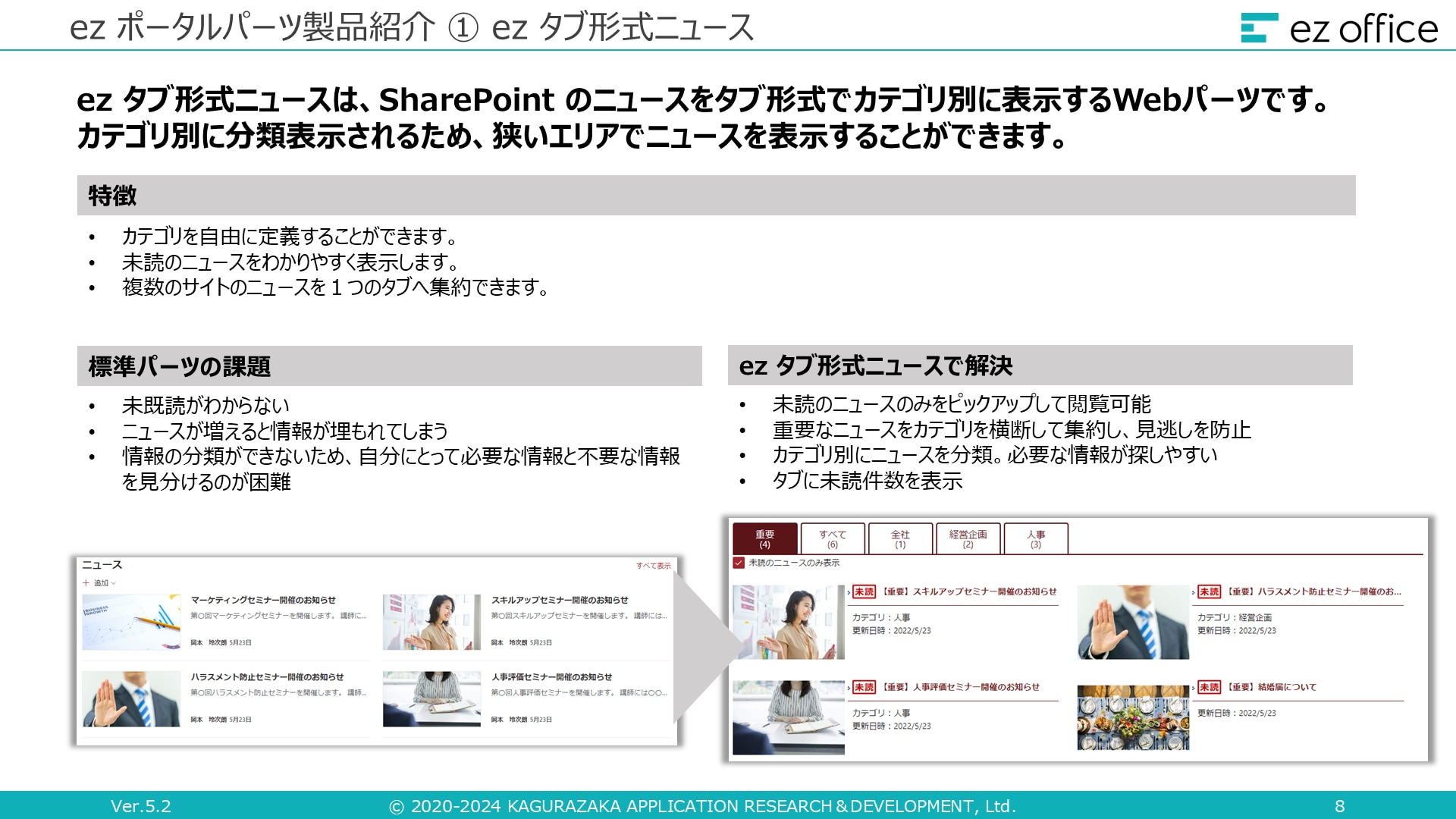SharePoint Online とは?導入メリットや使い方の基本知識をかんたん解説
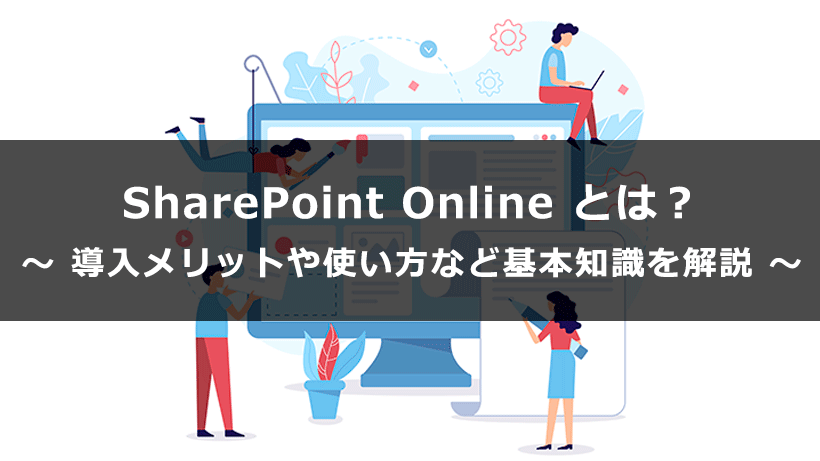
目次[非表示]
- 1.SharePoint Online とは
- 2.SharePoint Online の導入メリット
- 2.1.あらゆる端末・OS でアクセス可能
- 2.2.ポータルサイト構築機能
- 2.3.文書管理機能
- 2.4.検索機能
- 2.5.簡易ワークフローシステム作成機能
- 2.6.情報共有機能
- 3.SharePoint Online でできること
- 3.1.安全なデータ移動
- 3.2.外部や協力会社とのスムーズな情報共有
- 3.3.バックアップもかんたんで安心
- 4.SharePoint Online の使い方
- 4.1.① ファイルアップロード
- 4.2.② ファイル共有
- 4.3.③ ポータルサイトの作成
- 4.4.④ OneDrive とのデータ連携
- 5.SharePoint Online の導入方法
- 6.ez office 独自のテンプレートを活用したポータルサイト構築サービス
- 7.まとめ
Microsoft が提供するクラウドストレージサービス「SharePoint Online」では、社内でポータルサイトを作成してファイル共有や情報共有ができます。SharePoint Online は機能が非常に豊富なゆえ、その全体像をうまくつかめていない人からは、「今更聞けない。SharePoint って何?」「SharePoint はどのようなことができるの?」「導入方法が知りたい」といった声も多いです。本記事では、SharePoint Online でどのようなことができるのか、導入するメリットや使い方、導入方法などについて紹介します。SharePoint Online の導入をすすめることで社内の IT 化はさらにすすみ、より効率的で生産的な業務の遂行ができるようになるでしょう。
SharePoint Online とは
SharePoint Online は、クラウドで提供される SharePoint です。まずは SharePoint そのものについて全体像をおさえておきましょう。
SharePoint は、Microsoft が提供するストレージサービスであり、かんたんにポータルサイトを構築したり情報を蓄積させたりできるアプリです。タスクを効率的に実行するためのツールと機能が豊富に揃っています。
たとえば、社内ポータルサイトを構築したり、ファイル・データを蓄積させたりなど、社内サーバーとしても活用できます。SharePoint Online はクラウド上に存在するため、ブラウザを通じてアクセス可能で、モバイルデバイスからも利用可能です。
Outlook、Teams、OneDrive など Microsoft 365 を中心とした他のアプリとシームレスに連携でき、効率的な業務環境を構築できます。
同じ Microsoft から提供されている OneDrive とは、クラウドストレージサービスという点で似ています。しかし、OneDrive が個人向けのストレージであるのに対して、SharePoint は社内(組織)全体のストレージ向きの機能を有しているといえるでしょう。
SharePoint Online の導入メリット
企業が SharePoint Online を導入するさまざまなメリットについて、機能面から解説していきます。
あらゆる端末・OS でアクセス可能
SharePoint Online はクラウドで活用されるため、インターネットにつながる端末であれば、いつでもどこからでもアクセスできます。PC はもちろん、タブレットやスマホからアクセス可能で、Android や iOS などの OS も問いません。たとえば、自宅にいるときや出張中に社内のデータを確認したいときも、自宅 PC やスマホからアクセスして業務を遂行できます。
社内の物理サーバーにデータを保管している場合は、会社にいなければアクセスできないようにセキュリティをかけている企業も多いですが、SharePoint Online を利用すれば、Microsoft の強力なセキュリティに守られつつも、どこからでもデータの閲覧・編集が可能です。
ポータルサイト構築機能
SharePoint の目玉機能のひとつが、整った社内ポータルサイトをかんたんに構築できる機能です。ポータルサイトは必要な情報が見やすく整理された社内専用サイトで、社員がいつでも情報共有できます。情報は「お知らせ」や「掲示板」「スケジュール」といった形で投稿されます。社内の最新情報にアクセスできたり、書類の様式をかんたんにダウンロードできたりと、業務の効率化につながるでしょう。
SharePoint で構築できるポータルサイトは「チームサイト」と「コミュニケーションサイト」の 2 種類があり、用途によって使い分けができます。どちらもサイトとしての基本的な機能を備えていますが、社員全員が見るような社内全体のサイトにはコミュニケーションサイトが選ばれやすく、部署やプロジェクトごとではチームサイトが選ばれやすいです。
文書管理機能
SharePoint Online の文書管理機能は、組織内での情報の整理や共有に便利です。まるで社内のファイルサーバーのように、ドキュメントライブラリを作成し、文書をかんたんに整理・格納・共有できます。
SharePoint Online はファイルのバージョン履歴を自動的に管理してくれるため、過去のバージョンにアクセスも可能です。これにより、変更履歴を追跡して、必要な場合には以前のバージョンに戻せます。
後述しますが、文書管理機能のひとつに検索機能があり、目的のファイルにすぐにアクセスもできます。
検索機能
SharePoint Online は高度な検索機能をもっているため、目的のファイルを素早く見つけられます。例えば、特定のカテゴリ、作成者、ファイルのタイプなどに関連する結果を一覧表示できます。かんたんに絞り込み操作を実行できるので、ファイルを探す時間を大幅に短縮できるでしょう。
また、全文検索ができるので、ファイル内の文字からも検索をかけられます。探していたファイルかどうかを瞬時に見分けられますね。
物理サーバーの場合は、データ容量が大きかったりハード面のスペックが低かったりすると、検索に非常に時間がかかり業務がストップしてしまいがちです。しかし、PC スペックにかかわらずクラウド上からスムーズに検索結果を返してくれる SharePoint Online なら、業務の流れを止めないでしょう。
簡易ワークフローシステム作成機能
SharePoint Online を活用することで、社内専用のかんたんなワークフローシステムを構築できます。アンケートや署名、承認手続きなどをペーパーで行っている企業にとっては、時間や労力のコストカットになります。
SharePoint Online で構築できるワークフローシステムには下記のようなものがあります。
- 承認ワークフロー
- フィードバックや署名の収集
- アンケート
- タスク状態管理
複雑なワークフローは実装できませんが、かんたんなものならテンプレートを活用してすぐに導入できます。
情報共有機能
SharePoint Online は社内サーバーとして活用できますが、特定のファイルを特定の人と共有できる機能があります。招待機能を活用すれば、組織外の人にも一部のアクセス権限を付与することもできます。
基本的には共有リンクを作成し、共有相手にそのリンクを伝えるだけです。共有方法もかんたんなので、社内はもちろん社外の人ともスムーズに連携できます。
SharePoint Online でできること
SharePoint Online にはさまざまな機能があることを解説しましたが、企業にとってどのような変化をもたらすのでしょうか。
現在 SharePoint Online を導入していない企業が、活用することで「できるようになること」について解説していきます。
安全なデータ移動
上述したように、SharePoint Online はクラウド上で使用されるため、どこからでもインターネット経由で社内ファイルにアクセスできます。従来 USB メモリなどでデータを持ち運んでいた企業にとっては、セキュリティ向上のきっかけになるでしょう。データの持ち運びは、紛失や置き忘れなどの情報漏洩の危険性が極めて高いです。もし、社内情報や顧客情報が漏洩したとなれば、企業にとっては信頼を大きく失うことになります。
SharePoint であれば、Microsoft の万全なセキュリティで守られているうえ、データを物理的に持ち運ぶ必要もありません。安全にデータを移動でき、データの紛失や情報漏洩のリスクをおさえられます。
外部や協力会社とのスムーズな情報共有
SharePoint 内の情報は、Microsoft アカウントを持っているユーザーにはもちろん、アカウントを持っていないユーザーにも共有できます。コンサル相手や取引先とファイルを共有したい際は、従来であればメールに添付してパスワードをかけるといった方法が一般的でした。しかし、この方法には情報漏れのリスクや大容量データを転送できないといった問題があります。
その点、SharePoint Online を活用すれば、リンクを伝えて相手にアクセス権を与える方法なので、大容量データでもスムーズな共有が可能です。また、「編集を許可する」などファイルに対する操作についても細かく権限設定できるので、セキュリティも安心です。
バックアップもかんたんで安心
SharePoint Online は「バージョン履歴」機能を備えており、ファイルの変更とその履歴を記録し、以前のバージョンに戻せます。そのため、誤ってファイルを上書き保存されたり、削除されたりした場合でも復元が可能です。物理サーバーで同様のことをするには、ハードディスクを追加したりシャドウコピーの設定をしたりと、結構な手間を強いられます。SharePoint Online ならめんどうなメンテナンスなしでバックアップをとれるので、安心かつかんたんにサーバーとしての運用ができます。
SharePoint Online の使い方
ここまで SharePoint Online の基本的な機能やメリットについて見てきました。ここからは、さらに SharePoint Online の具体的な使い方について解説します。今回紹介する基本的な使い方は 4 つです。
① ファイルアップロード
SharePoint Online へのファイルのアップロードはドラッグ&ドロップでかんたんに行えます。SharePoint のホーム画面左レールの「ドキュメント」をクリックすると、「ファイルをここにドラッグします」というエリアがあるので、ここに対象のファイルをドラッグ&ドロップします。これだけでアップロード完了です。
② ファイル共有
ファイル共有は上述したように、共有リンクを取得するだけです。共有したいファイルをクリックし、上部の「リンクをコピー」をクリックします。あとは、Teams などのチャットやメールでコピーしたリンクを相手に伝えれば、相手はリンクから SharePoint 内のファイルにアクセスできます。「リンクをコピー」タブの左にある「共有」から、ダイレクトにメールを送ってリンクを伝えることも可能です。
③ ポータルサイトの作成
SharePoint のホーム画面左上にある「+サイトの作成」をクリックすると、「チームサイト」か「コミュニケーションサイト」どちらを作成するか選択できます。作成したい方のサイトを選んだら、サイト名とサイトの説明、言語の選択を行いましょう。
これだけでサイトの基礎は立ち上がります。あとはテンプレートなどからデザインを整えると、見映えのよい社内ポータルサイトが完成します。
④ OneDrive とのデータ連携
OneDrive 内のファイルを SharePoint Online にコピーしたり、同期したりすることが可能です。OneDrive は Microsoft 365 を契約している場合、1 TB 利用できます。
OneDrive から SharePoint へコピーする際は、まず OneDrive 内の対象ファイルを選択して上部レールの「コピー」をクリックします。するとコピー先を選択できるので、SharePoint サイトを選択すれば OK です。
SharePoint 上で OneDrive からコピーしたデータを編集した場合、その変更は OneDrive には反映されません。OneDrive にも SharePoint Online で編集した内容を同期させたい場合は、SharePoint サイトの上部帯にある「同期」をクリックすれば OK です。ただし、このとき OneDrive へのサインインを求められることがあります。
SharePoint Online の導入方法
SharePoint Online は Microsoft とサブスクリプション契約を行うことでかんたんに導入できます。アプリ単体で契約することもできれば、Microsoft 365 を契約することで SharePoint Online を使用できるようにする方法もあります。
2023 年 10 月時点では、SharePoint Online を使えるプランは以下の通りです。
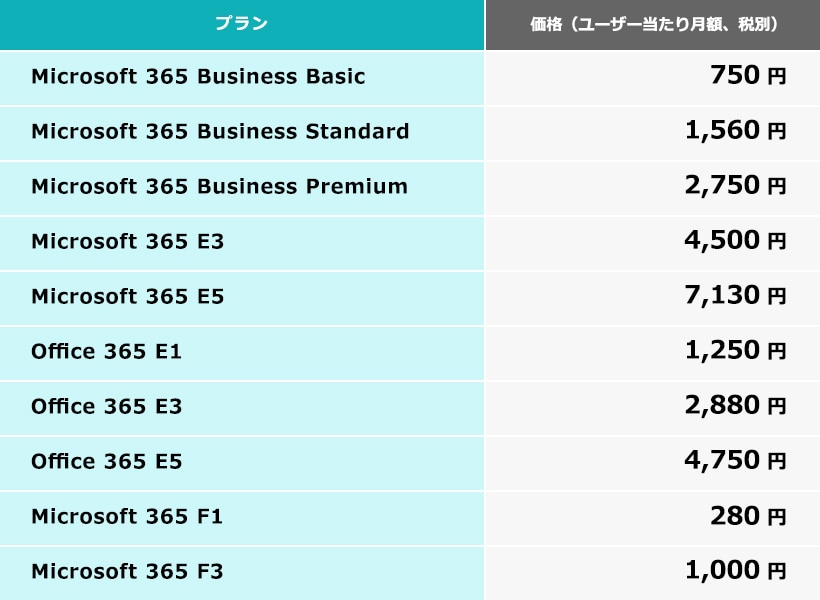
※参考サイト:Microsoft 公式サイト| 一般法人向けプラン・大企業向けプラン(Microsoft 365)・ 大企業向けプラン(Office 365)・ フロントライン ワーカー向け
どのプランでも(F1、F3 を除く)付属する OneDrive の容量は 1 ユーザーあたり 1 TB になっています。SharePoint 単体プランでは、OneDrive アプリがついているものの、Teams や Excel などその他の Microsoft アプリは使用できません。そのため、基本的には Microsoft 365 を契約して SharePoint Online を導入する方がおすすめです。
ez office 独自のテンプレートを活用したポータルサイト構築サービス
ez office のポータルサイト構築サービスは、Microsoft が提供する SharePoint を活用しています。ez office が独自で開発したポータルサイトのテンプレートは、「情報を届けること」と「知りたい情報が見つかること」の両方を実現するためのさまざまな仕掛けが施されているため、サイト運用の経験やプログラミング言語の知識が少なくても、直感的に操作できる見やすいポータルサイトを作成できます。すでに Microsoft 365 を契約している企業であれば、作成・運用環境を整えるための追加コストもかかりません。
貴社の社内ポータルサイトの構築にあたり、以下のご要望を踏まえて、一緒に課題を検討し、解決策をご提案します。
- サイト構成および掲載コンテンツ
- トップページ構成
- ページ/リスト/ライブラリの項目
ポータルサイトの作成や運用を考えている方や、ポータルサイトに興味を持たれた方は、ぜひ検討してみてください。
この記事に関連するお役立ち資料を無料でダウンロード
ez office の「SharePoint ポータルサイト構築支援サービス」は、SharePoint のエキスパートが貴社に最適なポータルサイトの提案・作成をいたします。より詳細な内容は以下の資料よりご覧いただけます。
まとめ
SharePoint Online 単体でも契約できますが、Microsoft 365 を契約することで、その他のさまざまなアプリと連携した運用が可能です。そのため、導入にあたっては Microsoft 365 の方がおすすめです。